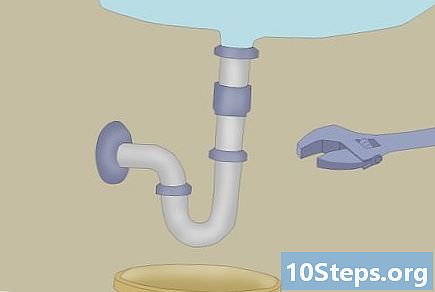Obsah
Vo Windows je možné vložiť symbol srdca (♥) pomocou špeciálneho kódu tak, že podržíte kláves ALT a zadáte kombináciu na numerickej klávesnici. Ak počítač nemá numerickú klávesnicu, použite iba mapu znakov. V systéme MacOS musí používateľ otvoriť prehliadač znakov, aby našiel a vložil srdce. Tento symbol bol vložený do Unicode 1.1.0 v roku 1993 a mal by sa bežne prezerať na akomkoľvek zariadení.
kroky
Metóda 1 z 3: Použitie kódov vedľa klávesu ALT (Windows)
Vyberte textové pole. Kódy môžu byť použité vo väčšine písacích programov. Vyberte akékoľvek textové pole s ukazovateľom myši z panela s adresou prehľadávača, komentára na Facebooku alebo dokumentu programu Word.

Aktivujte kláves „NumLock“. Musí byť povolená, aby ste mohli používať numerickú klávesnicu a kódy vedľa klávesu ALT.- Ak má váš počítač integrovanú numerickú klávesnicu - numerické klávesy sú alternatívy k normálnym klávesom - možno budete musieť stlačiť fn aby ste ich aktivovali. Toto je bežné pre malé prenosné počítače a netbooky, keď nie je miesto pre normálnu numerickú klávesnicu.
- Nie všetky prenosné počítače majú numerické klávesnice, napríklad linku ThinkPad od spoločnosti Lenovo. Ak nie je vo vašej, prečítajte si časť týkajúcu sa mapy znakov nižšie.

Podržte kľúč.alt, Týmto spôsobom môžete zadávať kódy pomocou numerickej klávesnice.
Stlačte a pustite kláves.3na numerickej klávesnici zatiaľ čo drží alt, Neexistuje žiadne použitie 3 ktorý je v hornom riadku klávesnice, ale 3 ktorý sa nachádza na numerickej klávesnici napravo od klávesnice.- Ak máte integrovanú numerickú klávesnicu, vyhľadajte písmeno L, keď je aktivovaná funkcia „NumLock“, z pravej strany sa stáva numerická klávesnica.
Uvoľnite kľúč.alt, Po jeho uvoľnení by sa mal objaviť symbol srdca (♥). Ak používate program s fontom, ktorý nepodporuje symbol, zobrazí sa znak „□“.
Metóda 2 z 3: Používanie prehliadača znakov (Mac)
Kliknite na ponuku Apple v ľavom hornom rohu obrazovky. V systéme Mac OS nie je skratka na vloženie srdca, ale prehliadač znakov vám umožňuje pridať ho. Stačí ju aktivovať v ponuke „Systémové preferencie“.
- K ponuke Apple môžete pristupovať vždy, bez ohľadu na to, ktorý program je otvorený.
Z ponuky Apple vyberte „System Preferences“. Zobrazí sa niekoľko možností pre nastavenia Mac.
Kliknite na „Klávesnica“. Zobrazia sa alternatívne položky klávesnice.
Začiarknite možnosť v dolnej časti okna „Klávesnica“. V paneli s ponukami vyhľadajte možnosť „Zobraziť divákom klávesnicu, symboly a ikony emodži“. Na paneli s ponukami v hornej časti obrazovky sa teraz objaví nové tlačidlo.
Na paneli s ponukami kliknite na tlačidlo Prehliadač. Zobrazia sa niektoré možnosti pre každého prehliadača vstupu.
Vyberte možnosť „Zobraziť symboly emojis a symboly“. Objaví sa nové okno s niekoľkými rôznymi symbolmi.
Kliknite na kategóriu „Emojis“. Zobrazia sa všetky znaky tohto typu, rozdelené do niekoľkých kategórií.
Vyberte položku Symboly. V hornej časti zoznamu sa zobrazia rôzne druhy sŕdc.
Dvakrát kliknite na symbol srdca, ktorý chcete vložiť. Umiestni sa tam, kde je kurzor myši aktívny.
- V časti „Piktogramy“ je ďalšie srdce. To je symbol srdca balíčka kariet.
Metóda 3 z 3: Použitie mapy znakov (Windows)
Otvorte ponuku „Štart“. Kliknite na tlačidlo Windows v ľavom dolnom rohu obrazovky alebo stlačte kláves ⊞ Win.
Do ponuky „Štart“ napíšte „mapu znakov“. Program sa vyhľadá v počítači.
- Znaková mapa sa môže použiť na nájdenie a vloženie symbolu srdca do počítačov bez numerickej klávesnice, pričom je potrebné použiť kódy spojené s klávesom „ALT“.
Kliknite na „Rozšírené zobrazenie“ v dolnej časti okna. Ďalšie možnosti sa zobrazia v okne mapy znakov.
V časti „Zoskupiť podľa“ vyberte možnosť „Unicode Subrange“. Vedľa mapy znakov sa zobrazí ďalšie okno.
V novom okne vyberte možnosť Symboly a obrázkové tabuľky. Na mape znakov sa teda objaví iba niekoľko konkrétnych symbolov vrátane srdca.
V zozname dvakrát kliknite na srdce. Pridá sa k znakom, ktoré sa majú skopírovať.
Kliknite na tlačidlo „Kopírovať“. Vybraný znak - v tomto prípade srdce - sa skopíruje do schránky.
Vložte symbol, kdekoľvek chcete. Umiestnite ukazovateľ myši na miesto, kam chcete vložiť srdce, a stlačte ctrl+V, Prilepí sa na pole.
Tipy
- Ak nič z toho nefunguje, skopírujte a prilepte nasledujúci symbol: ♥
- Mnoho webových stránok vám umožňuje používať HTML kód & srdce; (odstráňte priestor) a vytvorte si srdce.